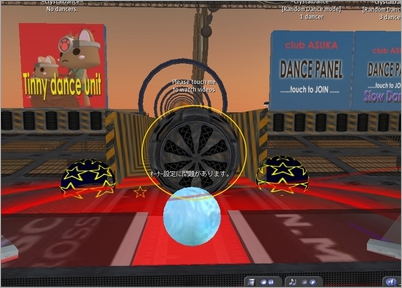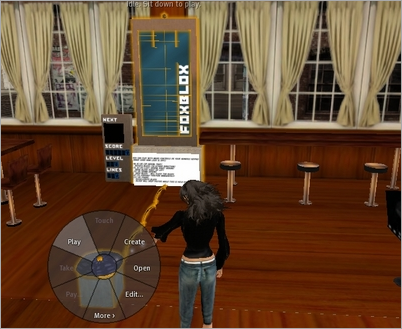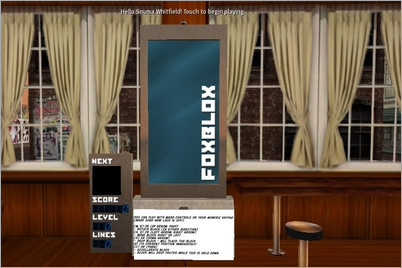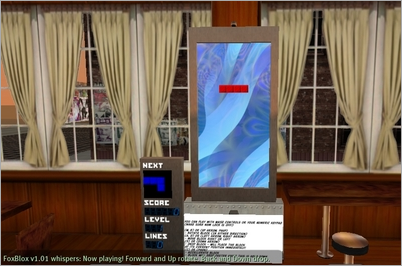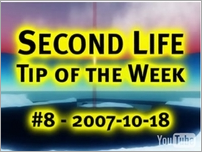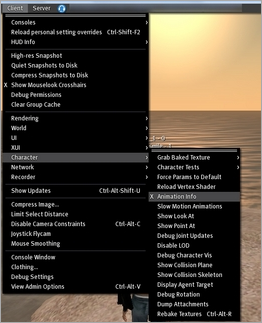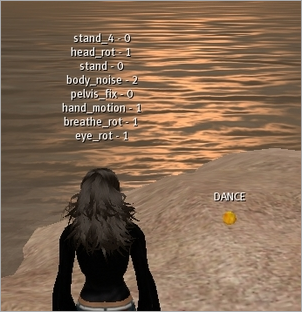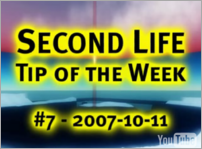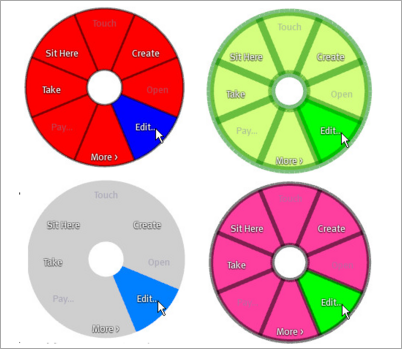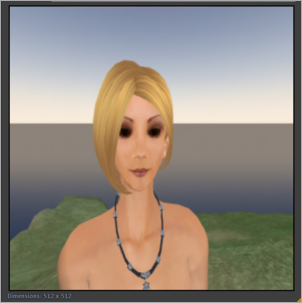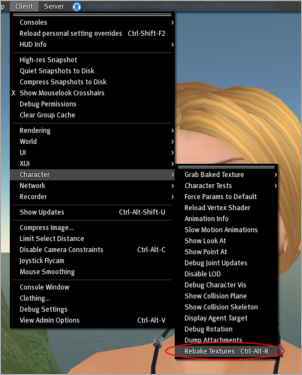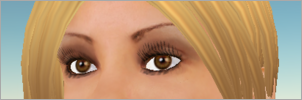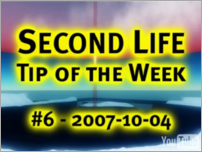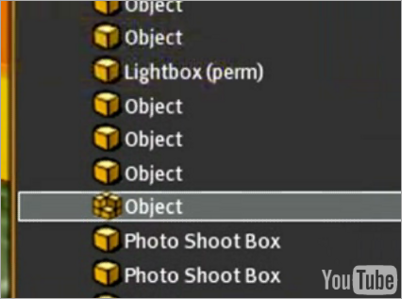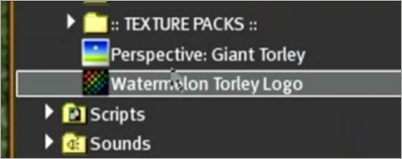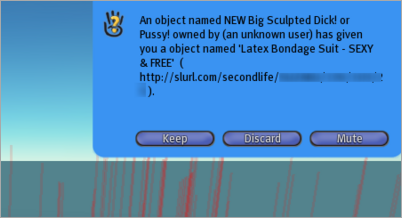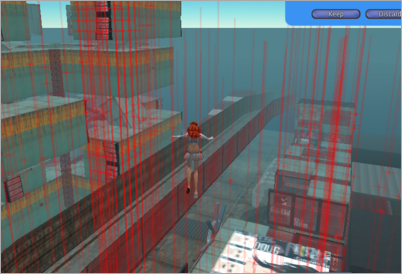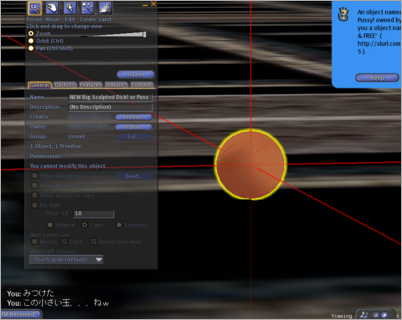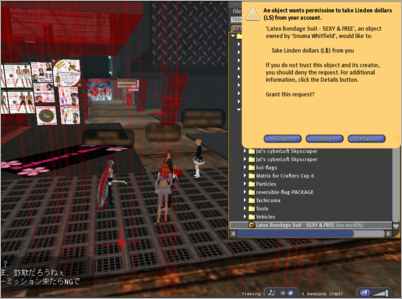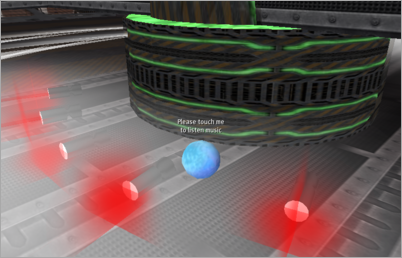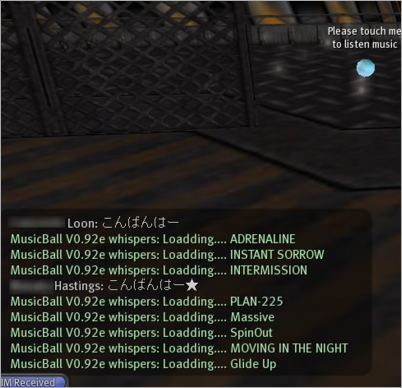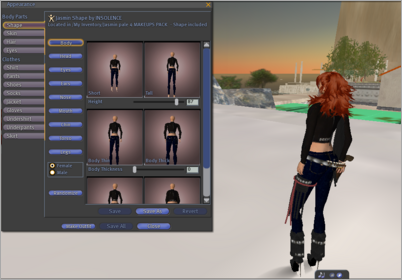先週はブログあまりかけなかった。。。おひさしぶりです。
途中まで書いてそのままにしてたら IE がお亡くなりなるとか・・・ (追記の部分が全部消えて・・・涙) そんなこんなで更新がストップしてましたw 今週はがんばろうw
そこで、、、Torley が紹介する小技その8です。
元ネタはもちろん
Linden Official Blog です。
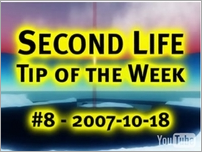
その8の小技は知っていたことも多いけど、よく使われるものが紹介されていますね。
紹介されている Tips は以下です。
1) How to stop “triangles coming out of stuff!” (If you’ve seen it, you may very well know what I mean.)
これ、、私あまり見たことないのですが、オブジェクトからぼわぼわと出ている三角形の止め方、、です。
2) How to stop animations
アニメーションの止め方
3) How to turn off foot shadows
足の影の消し方
4) How to mute sounds
音をミュート(消す)方法
5) How to stop viewer-side effects on your objects (like particles and floating text)
あなたのオブジェクトのビューワー側での効果(エフェクト)の止め方
です。
How to stop “triangles coming out of stuff!”
モクモクとでる三角形を消す方法
これ、
support / knowledge base の説明によると、"Update Indicators" とよばれるものらしく、パケットデータの状況(遅延、紛失) で赤、青、緑の三角のパーティクルみたいのがモクモクと出るものらしいですね。ほんと、、、みたことないですが・・・・
これを消す方法を紹介しています。デバックモード (Ctrl+Alt+D) の [Client] メニューから、[Show Updates] のチェックをはずすことで、この Update Indicators を消すことができます。
How to stop animations
アニメーションを止める方法
これはよくやりますね。[Tools] (ツール) メニューから [Stop All Animations] を選ぶとアニメーションを止めることができます。
が、、、、たまにとまらないものもあるので、、、注意してください。そのときはリログが一番お手軽です。
(追加の補足を参照してください) ビデオの中では紹介されていませんが、どんなアニメーションが動いているかを確認する方法があります。Animation Override (AO) のスクリプトなどを作っているときは、この方法でアニメーションの状態をチェックしたりします。
重宝するのは、アニメーションの「優先順位」を確認できることかな。
デバックモードの [Client] - [Character] - [Animation Info] でチェックをいれます。
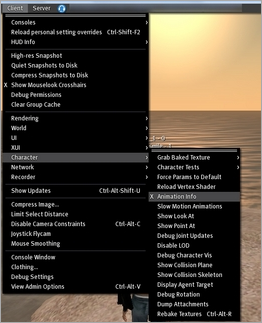
そうすると以下のように Avatar の上に実行されているアニメーションがリストされます。
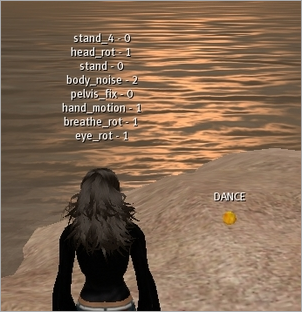
おもしろいでしょ。
いろいろなアニメーションが動いていることがわかります。最後の数字がそのアニメーションの優先順位になります。
なので、AO をかけるなら、それ以上の優先順位のアニメーションをスタートさせることになりますね。
よく、人が多く集まるような場所では、AO をはずしてください、、、といわれるでしょ。あれって、AO は、0.5 秒とか、0.2 秒とか、そんな間隔で現在のアニメーションをチェックして、もし、置き換えたいアニメーションがあったら、オーバーライドしたいアニメーションをスタートさせて、もし、オーバーライドしたいアニメーションがなくなったら、スタートさせたアニメーションをストップさせる、、、っていうロジックなんですよね。
なので、、、スクリプトだけ見ると、、、ちょっといやな感じのループプログラムですね。それゆえ、AO を停止してください・・・とお願いするのもわかります。
How to turn off foot shadows 足元の影の消し方
これ、知りませんでした~。
たしかに、、、スナップショットとか取るときに、影が邪魔~になることがあります。
そんなときは、デバックモードから [Client] - [Rendering] - [Features] で [Foot Shadows] のチェックをはずすと綺麗に影がなくなります。

ビデオでは同様に Ctrl+Alt+F1 での UI (メニューバーとか、チャットボタンとか)を消す方法も、マシニマとかでは使えるね~と紹介しています。実は、UI を消す方法のショートカットのキーコンビネーションが
Ctrl+Alt+1 から Ctrl+Alt+F1 に変更になったときは、ここから新しいショートカットを確認したのでした~。ビデオでは Mac のコンビネーションも紹介してますね。 Mac では Cmd - Opt- F1 なんですね。
How to mute sounds
サウンドを消す方法
まぁ、、、音を発生させているオブジェクトを Mute (ミュート) しなさい、、、なんですが、以前に紹介された
Beacon を使ってオブジェクトを探す方法との組み合わせで紹介してます。
How to stop viewer-side effects on your objects ビューワーでのエフェクトを止める方法
この題名でピンとこない方もいらっしゃるかもしれませんが、いくつかのエフェクトは私たちの PC 側で処理しているものがあります。パーティクルなども良い例で、
パーティクル発生の数などはクライアントの環境設定で個別に変更することが可能です。
なので、クライアント側で処理されているエフェクトを止める方法(というか、、、Torley が作ったスクリプト) を紹介しています。
でも、、、Bug があって、llTargetOmega での回転はとまらないみたい。。。。
以上ですー
p.s.
ちなみに Resi (レジー) は Resident のことで、Hi Resi~ と Torley がいっていました。。。
[追加補足]
アニメーションがとまらない、、、リログしてもまたまたアニメーションがオーバーライドされる、、、Stop All Animations をやってもだめ、、、どうしたらいい?と聞かれることがあります。
ダンス玉を作ってみてあらためて思うのですが、その場合は PERMISSION_TRIGGER_ANIMATION をあたえたスクリプトが動き続けている、、、という状況ですね。
もし自分がオーナーのオブジェクトであれば、そのスクリプトを止める、オブジェクトを削除する、、、などでアニメーションはとまりますが、、、、そうでないと明示的にPERMISSION_TRIGGER_ANIMATION を許可したスクリプトに対して「止めて」といわなければなりません。
Stop All Animations は現在自分で「動いている」アニメーションをとめるだけですから、次から次へと llStartAnimation でくるものについては無効なんですよね・・・